Conoscere l’indirizzo IP del gateway predefinito (solitamente un router) su una rete domestica o aziendale è un’informazione importante per risolvere un problema di rete o per ottenere l’accesso alla gestione del router. Nella maggior parte dei casi, l’indirizzo IP del gateway predefinito corrisponde all’indirizzo IP privato assegnato al router. Questo è l’indirizzo IP che il router utilizza per comunicare con una rete domestica locale.
Le istruzioni in questo articolo si applicano a tutte le versioni di Windows, inclusi Windows 10, Windows 8, Windows 7, Windows Vista e Windows XP, ma ci sono anche indicazioni per macOS, Linux, Android e iOS.
Come trovare l’indirizzo IP del gateway predefinito in Windows
L’indirizzo IP del gateway predefinito è memorizzato nelle impostazioni di rete di Windows e può essere individuato in pochi minuti.
Queste istruzioni servono a localizzare l’indirizzo IP del gateway predefinito sulle reti domestiche e di piccole imprese, sia cablate che wireless. Reti più grandi, con più di un singolo router e semplici hub di rete, possono avere più di un gateway e instradamenti più complicati.
- Apri il Pannello di controllo, accessibile dal menu Start nella maggior parte delle versioni di Windows.
Per accorciare questo processo su Windows 10 o Windows 8.1, premi WIN + X per aprire il menu Power User e seleziona Connessioni di rete. Quindi, vai al passaggio 4 (Windows 10) o al passaggio 5 (Windows 8).
-
Seleziona Rete e Internet. In Windows XP, fai clic su Rete e connessioni Internet.
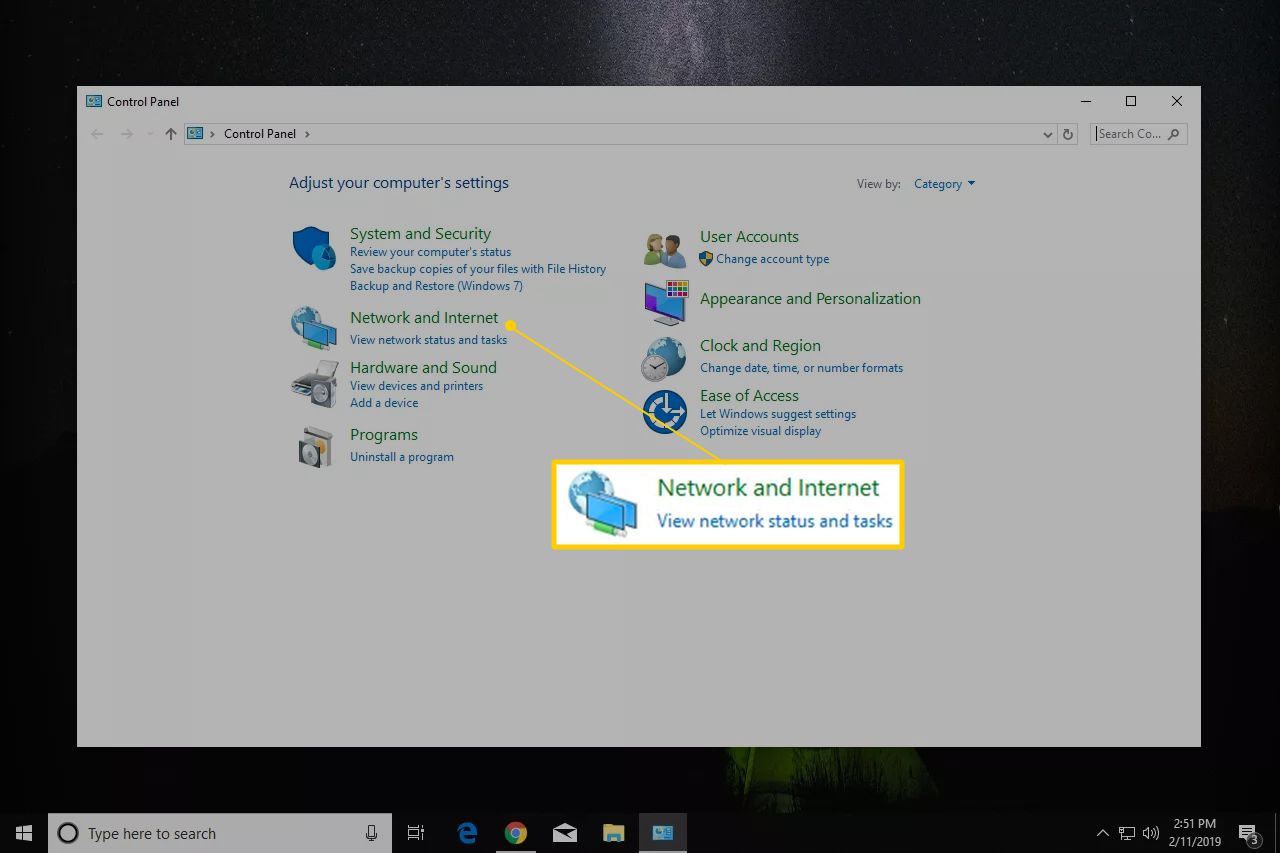
Se la visualizzazione del Pannello di controllo è impostata su Icone grandi, Icone piccole o Visualizzazione classica, selezionare Rete e condivisione, quindi andare al passaggio 4. In Windows XP, clicca su Connessioni di rete e vai al passaggio 5.
-
Nella finestra Rete e Internet, seleziona Rete e condivisione. In Windows XP, clicca su Connessioni di rete e vai al passaggio 5.
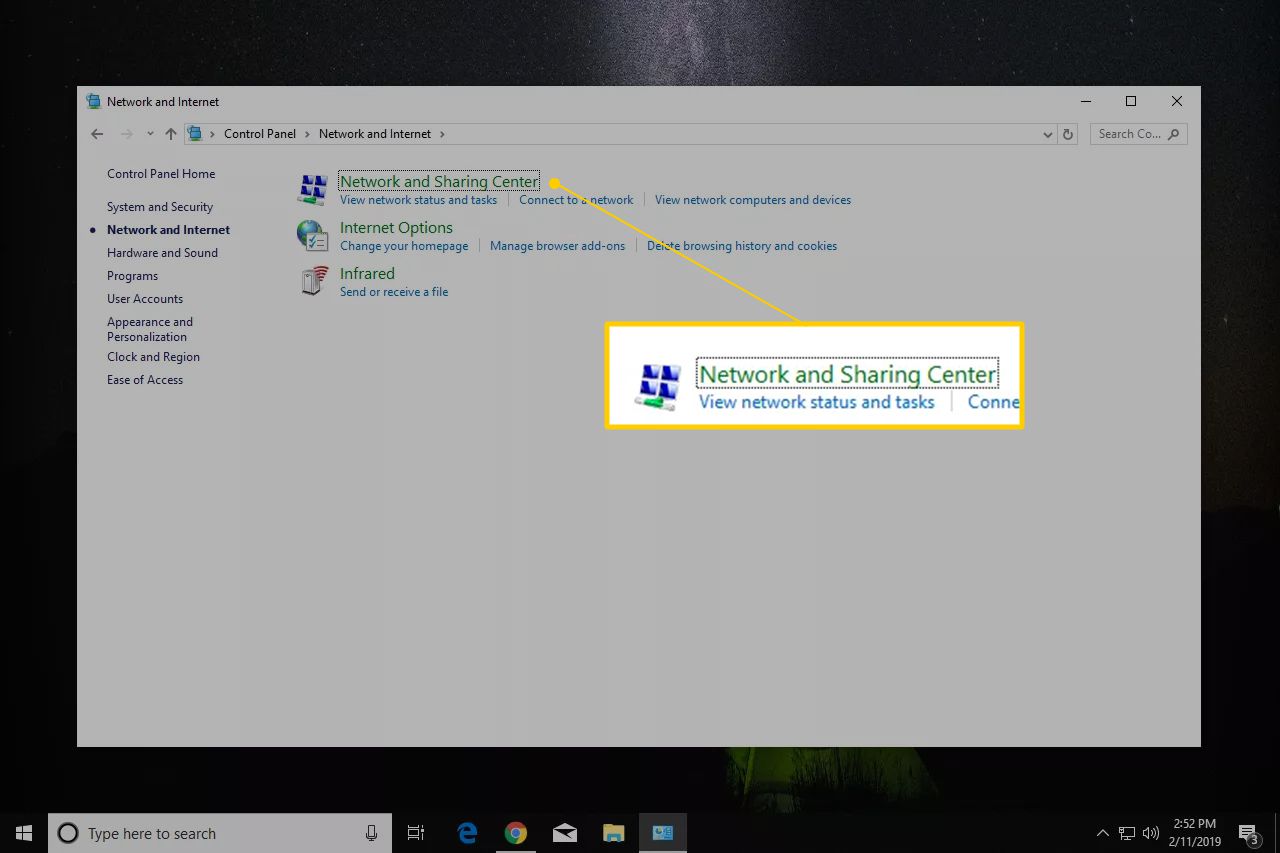
-
Nella finestra Rete e condivisione, seleziona Cambia le opzioni dell’adattatore. In Windows 8 e 7, fai clic su Modifica impostazioni scheda. In Windows Vista, fai clic su Gestisci le connessioni di rete.
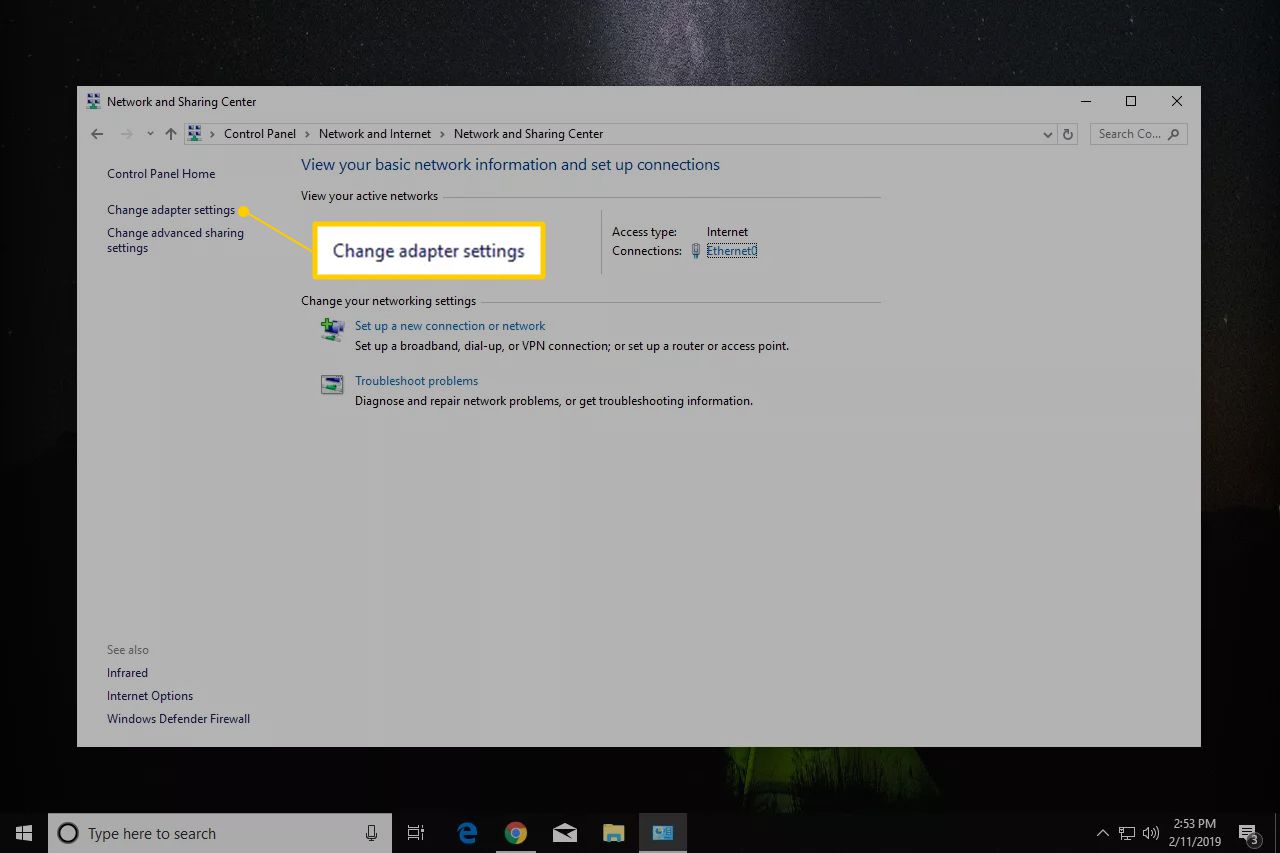
- Individua la connessione di rete per l’IP del gateway predefinito. Sulla maggior parte dei computer Windows, una connessione di rete cablata è etichettata come Ethernet o Connessione alla rete locale; una connessione di rete wireless è invece etichettata come Wi-Fi o Connessione di rete wireless.
Windows può connettersi a più reti contemporaneamente, quindi potrebbero esserci più connessioni. Se la connessione di rete funziona, escludere qualsiasi connessione non collegata o disabilitata. Per determinare quale connessione utilizzare, vai Dettagli e prendi nota delle informazioni nella colonna Connettività. - Fai doppio clic sulla connessione di rete per aprire lo Stato Ethernet, Stato connessione alla rete locale, Stato Wi-Fi o un’altra finestra di dialogo di stato, a seconda del nome della connessione di rete.
Se viene visualizzato Proprietà, Dispositivi e stampanti, un’altra finestra o una notifica, ciò significa che la connessione di rete non ha uno stato, ovvero non è connessa a una rete o a Internet. Vai al passaggio 5 e cerca una connessione diversa.
-
Seleziona Dettagli. In Windows XP, vai al Assistenza scheda, quindi clicca su Dettagli.
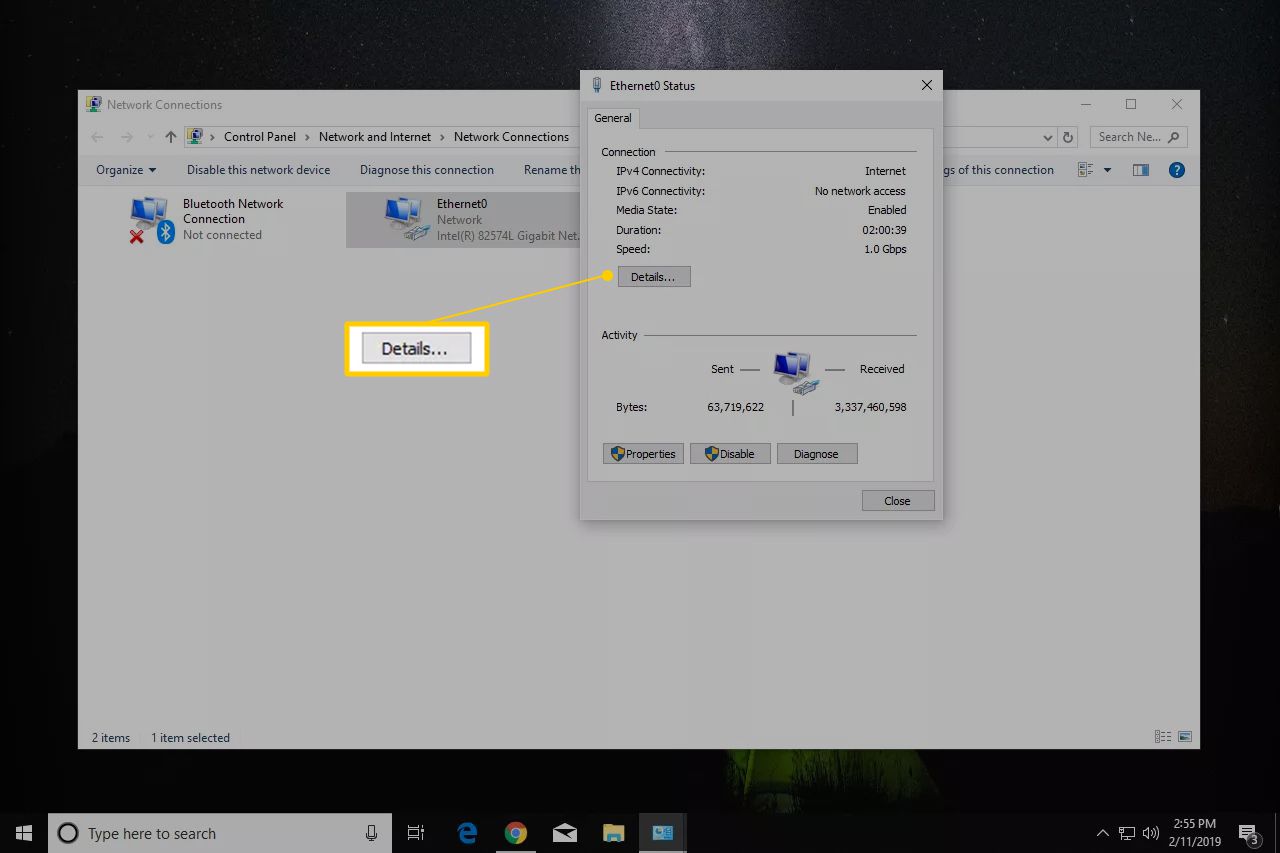
-
Nella colonna Proprietà, individua Gateway predefinito IPv4, Gateway predefinito IPv6, o Gateway predefinito, a seconda del tipo di rete.
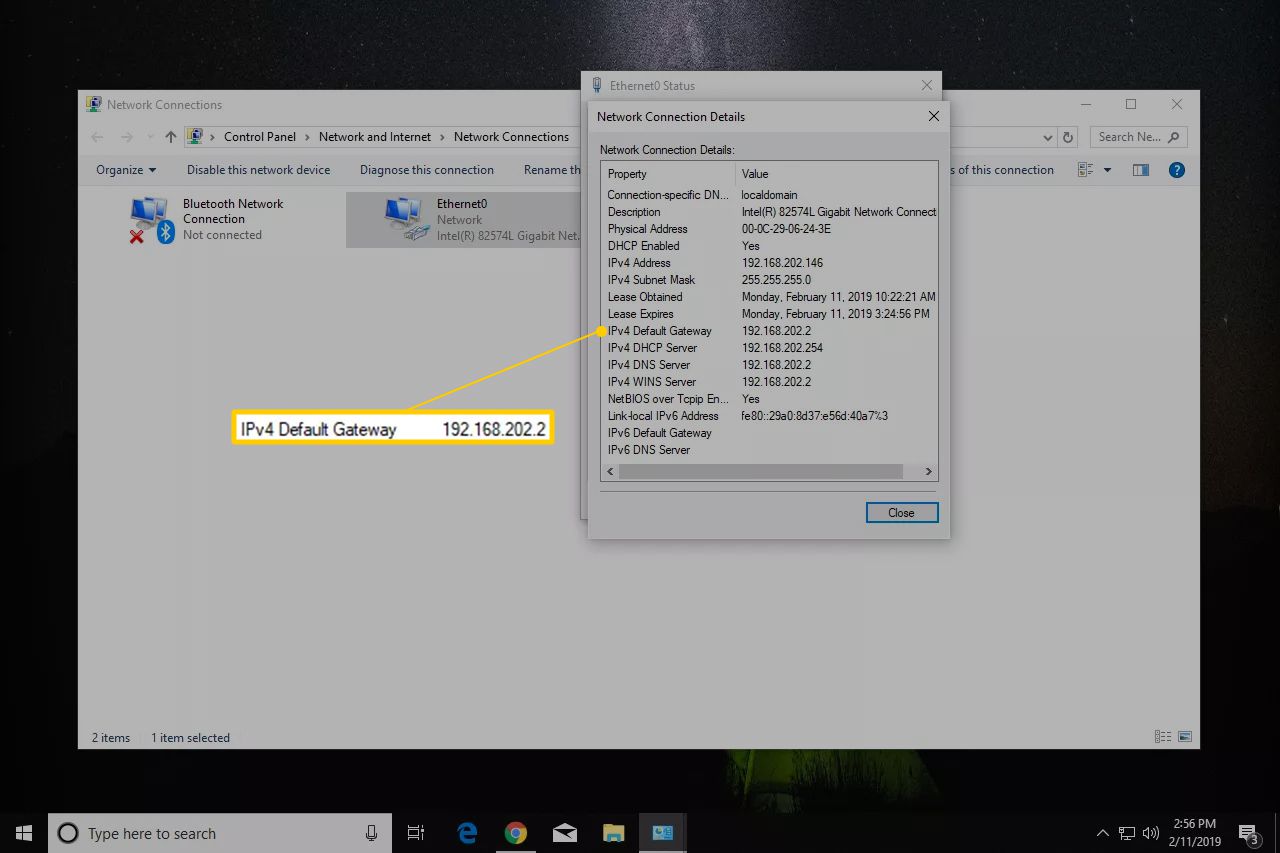
- L’indirizzo IP del gateway predefinito utilizzato da Windows viene visualizzato nella colonna Valore.
Se non è elencato alcun indirizzo IP, la connessione scelta nel passaggio 5 potrebbe non essere quella utilizzata da Windows per connettersi a Internet. Torna al passaggio 5 e scegli un’altra connessione.
- Prendi nota dell’indirizzo IP del gateway predefinito.
- Utilizza l’indirizzo IP del gateway predefinito per risolvere un problema di connessione, per accedere al router o per eseguire altre attività.
Come trovare l’indirizzo IP del gateway predefinito tramite IPCONFIG
Il comando ipconfig è un modo rapido per trovare l’indirizzo IP del gateway predefinito. Usa questo metodo se hai esperienza con i comandi in Windows.
- Apri il prompt dei comandi.
-
Digita ipconfig e premi invio.
-
Vai alla voce Gateway predefinito per trovare l’indirizzo IP.
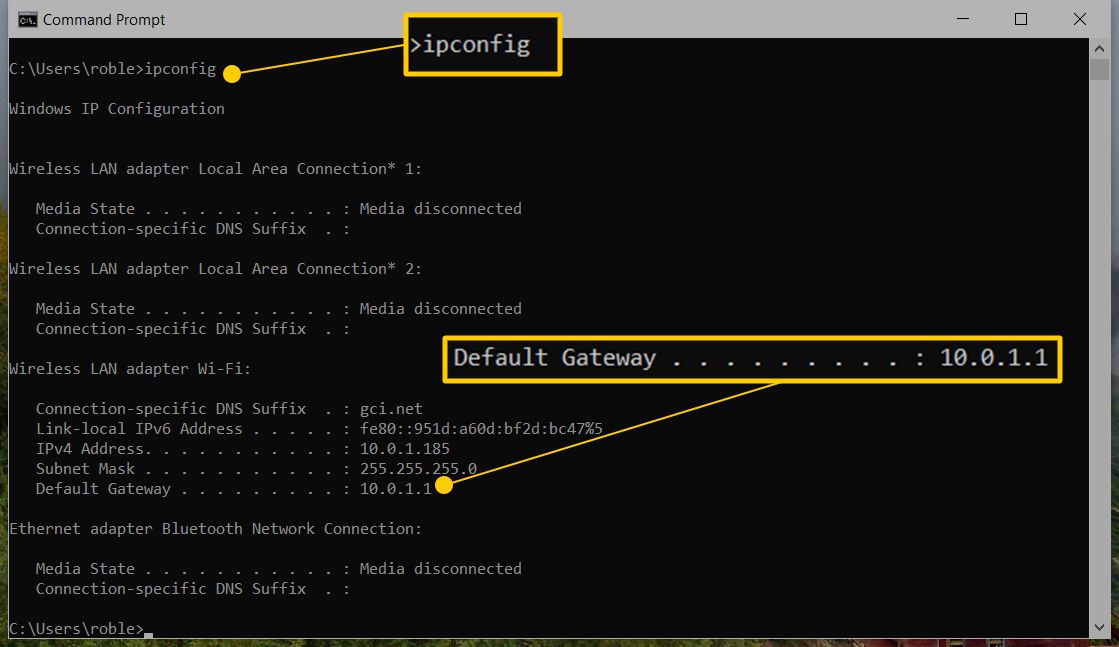
Di seguito è riportato un esempio del risultato del comando ipconfig. Il gateway predefinito per la connessione Ethernet è elencato come 192.168.202.2.
TITRE
Adattatore Ethernet Ethernet:
Suffisso DNS specifico della connessione. :
Indirizzo IPv6 link-local. . . . . : fe80 :: 29a0: 8d37: e56d: 40a7% 3
Indirizzo IPv4. . . . . . . . . . . : 192.168.202.146
Maschera di sottorete . . . . . . . . . . . : 255.255.255.0
Gateway predefinito . . . . . . . . . : 192.168.202.2
TITRE
Se compaiono troppe informazioni, inserisci ipconfig | findstr “Gateway predefinito” e premi invio. Questa operazione riduce i dati visualizzati nella finestra del prompt dei comandi. Tuttavia, questo metodo è utile solo se si dispone di una connessione attiva, poiché più connessioni mostrerebbero i gateway predefiniti senza specificare a quale connessione si applicano.
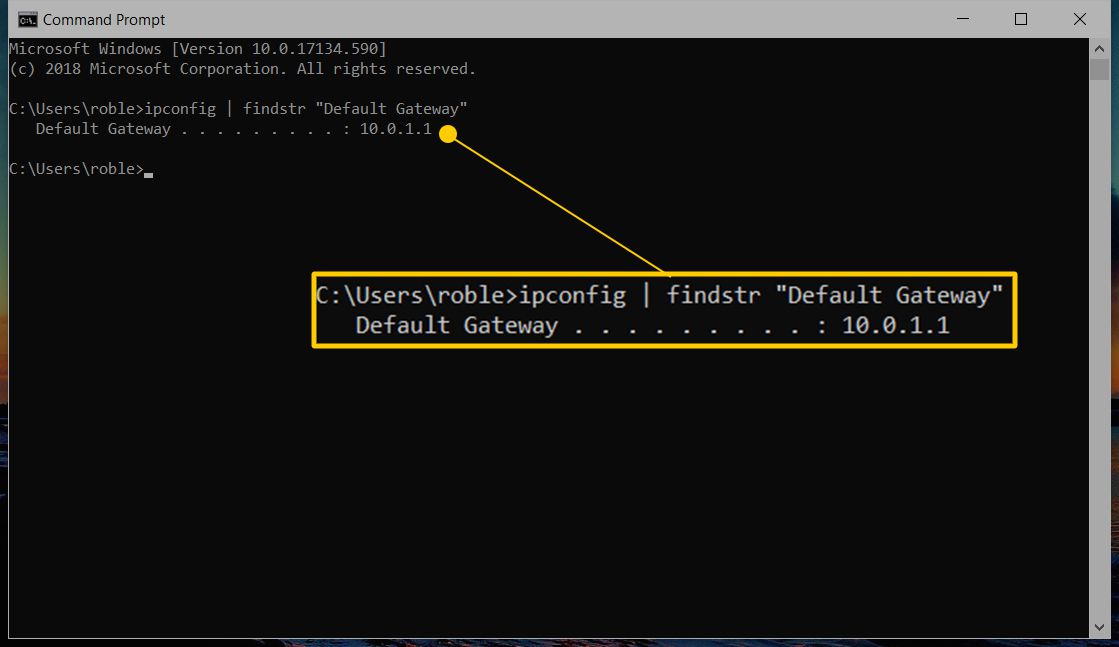
Come trovare il gateway predefinito su un PC Mac o Linux
Su un computer macOS, esistono due modi per trovare il gateway predefinito: tramite un programma grafico e utilizzando la barra di comando.
Il modo più semplice per individuare il gateway predefinito di un Mac è tramite Preferenze di Sistema. Fai clic su Rete, scegli la connessione di rete che stai utilizzando, quindi fai clic su Avanzate. Clicca la scheda TCP / IP e individua l’indirizzo IP accanto a alla voce router.
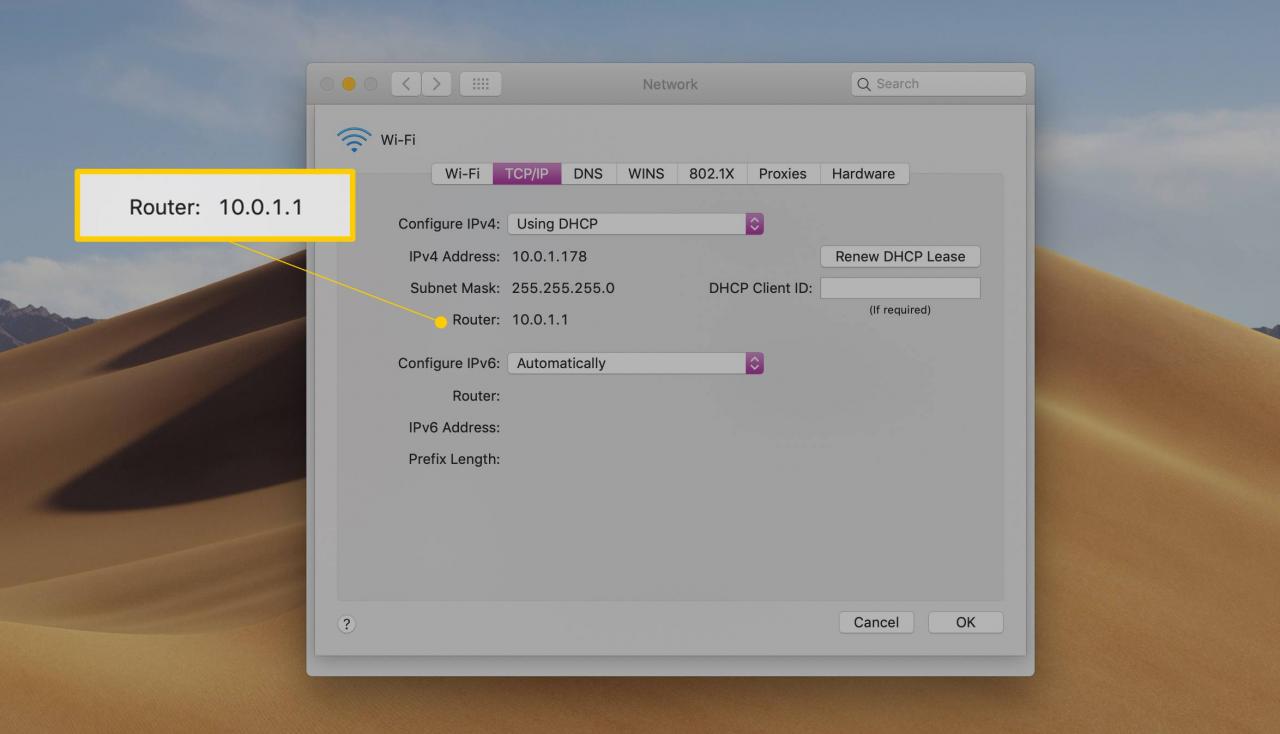
Un altro modo per trovare il gateway predefinito del tuo Mac è usare il comando netstat. Apri un terminale, digita netstat -nr | default di grep, quindi premi il tasto invio.
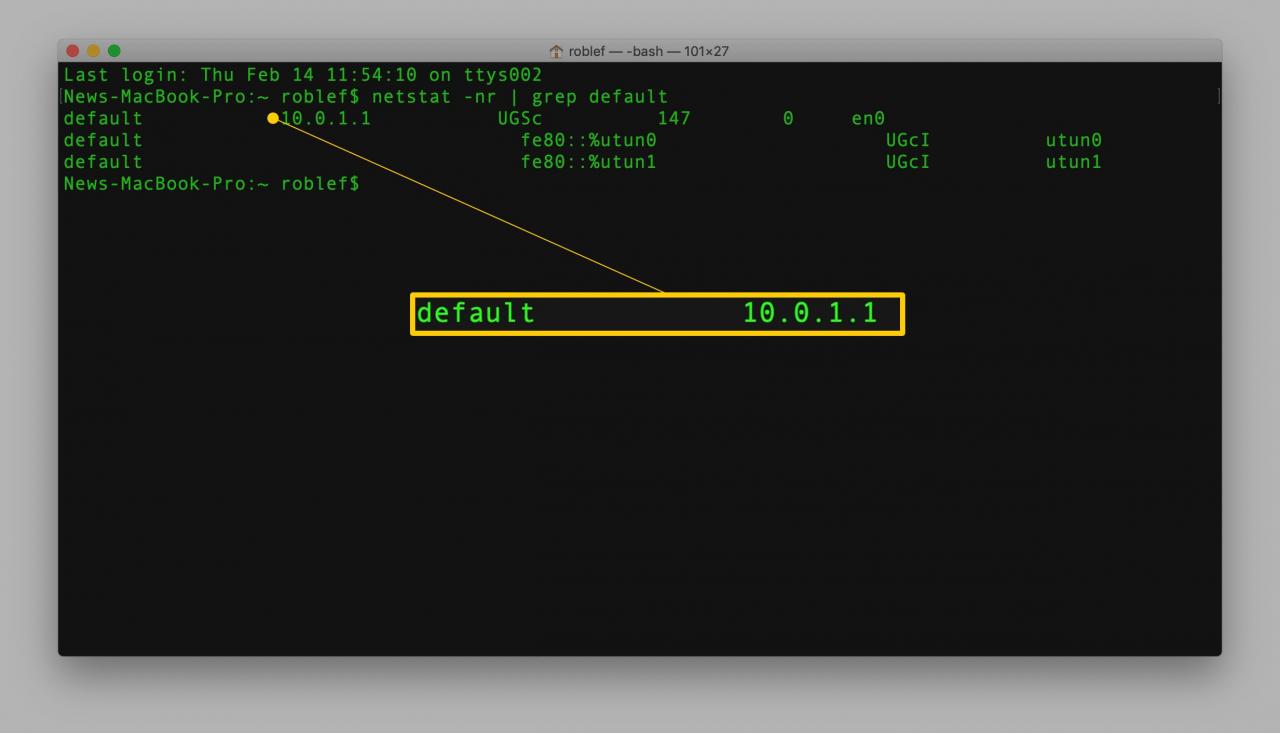
Per visualizzare l’IP del gateway predefinito sulla maggior parte dei computer basati su Linux, apri un terminale, immetti percorso ip | default di grep, quindi premi invio.
Come individuare il gateway predefinito su iPhone o Android
Il modo più semplice per individuare il gateway predefinito su un telefono o tablet iOS o Android è utilizzare l’IP del router. Verifica la rete per il gateway predefinito da un browser Web, questa operazione può anche essere eseguita su computer. Vai al sito web e cerca l’IP locale (privato) del tuo router.
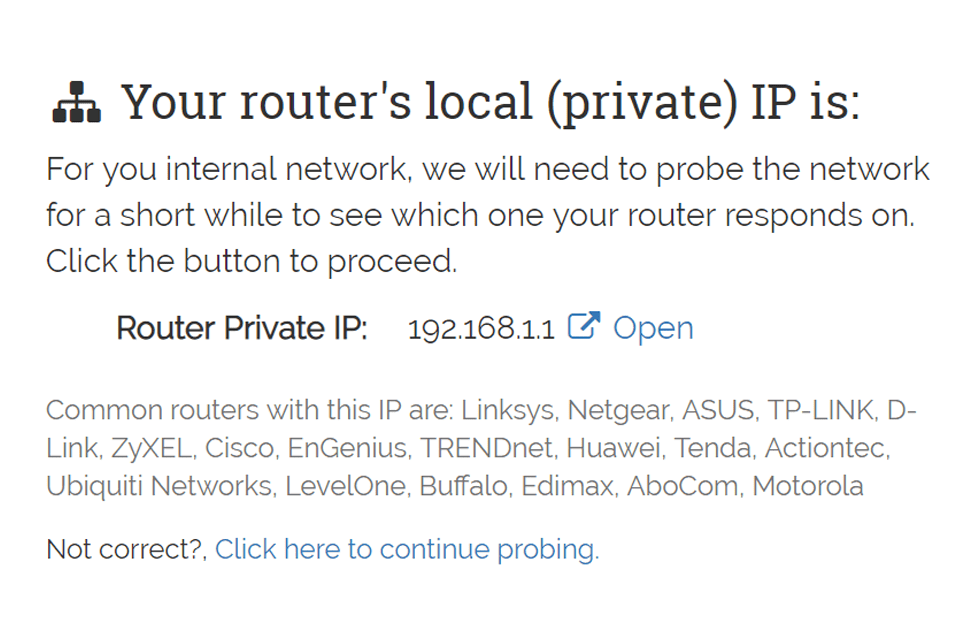
Questo non è il modo migliore per trovare il gateway predefinito, ma è un metodo abbastanza facile e di solito restituisce l’indirizzo IP corretto. Tuttavia, se l’indirizzo IP visualizzato non è corretto, puoi controllare l’indirizzo IP del router dalle impostazioni di rete sul tuo iPhone, iPad, iPod touch, telefono o tablet Android.
Su un dispositivo iOS, vai su Impostazioni > Wi-Fi e tocca la piccolo (I) accanto alla rete a cui sei connesso. Vai alla sezione Router per trovare il gateway predefinito.
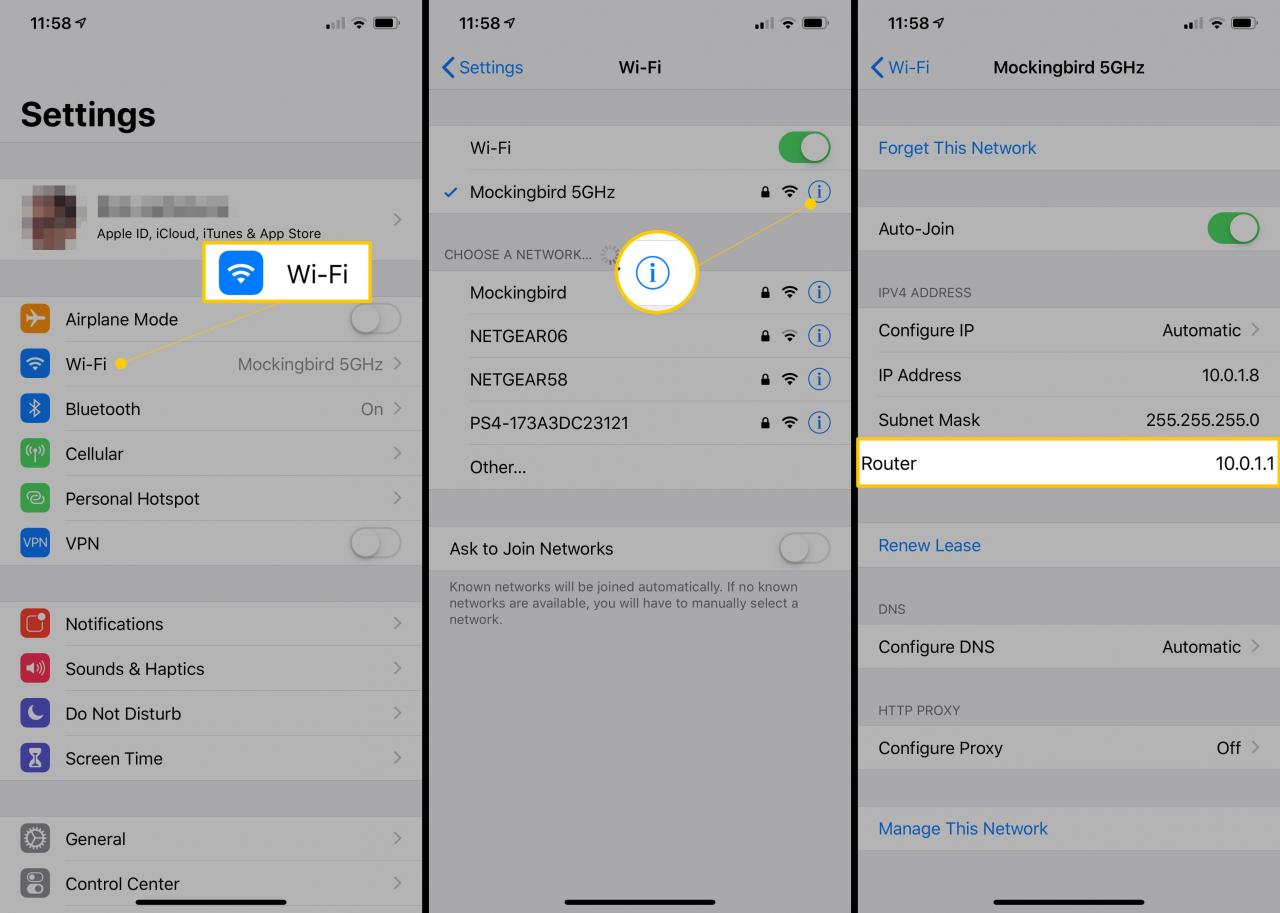
Le indicazioni per trovare il gateway predefinito su Android dipendono dalla versione. Vedi TuneComp per dettagli specifici o prova questi passaggi generali: scorri verso il basso dalla parte superiore dello schermo e tieni premuta l’icona Wi-Fi, tocca l’icona delle impostazioni accanto alla rete, vai su Avanzate, quindi leggi l’indirizzo accanto a porta.
Ulteriori informazioni sul gateway predefinito del computer
A meno che non modifichi l’indirizzo IP del router o il tuo computer si connetta direttamente a un modem per accedere a Internet, l’indirizzo IP del gateway predefinito utilizzato dal tuo computer e da altri dispositivi non cambierà mai.
Se non riesci a individuare il gateway predefinito, utilizza l’indirizzo IP predefinito assegnato dal produttore del router, che probabilmente non è cambiato. Controlla i nostri elenchi di password predefinite Linksys, D-Link, Cisco e NETGEAR aggiornati per questi indirizzi IP.